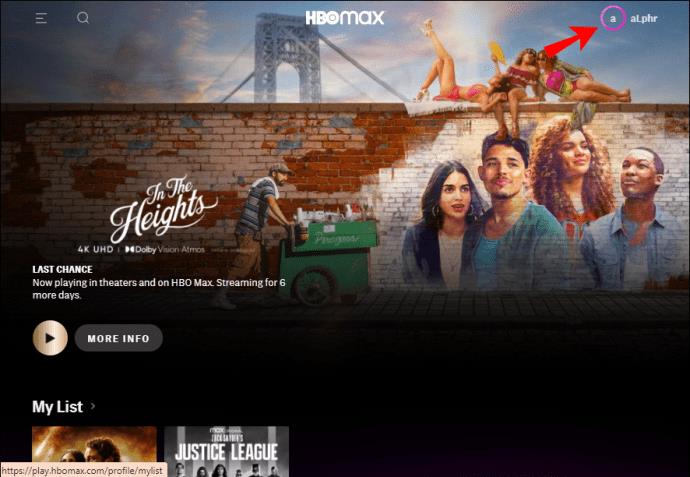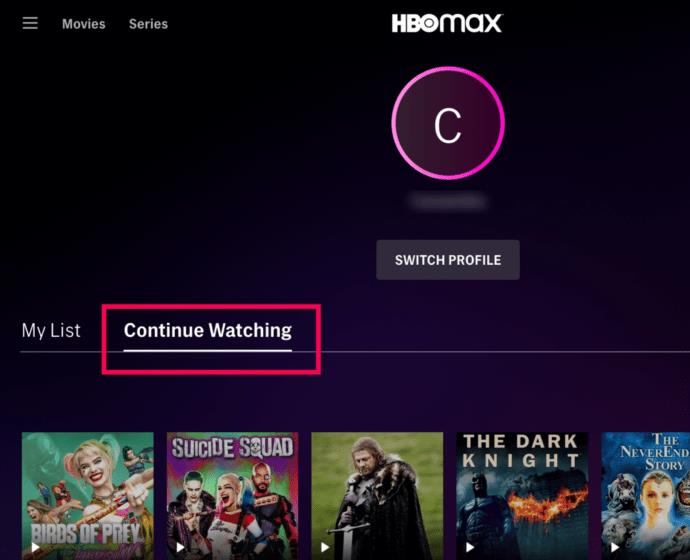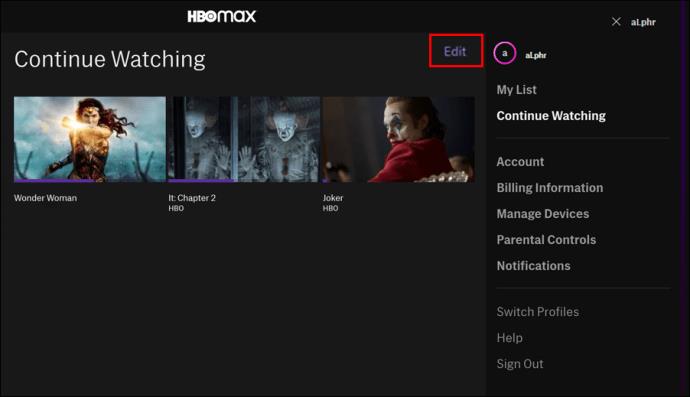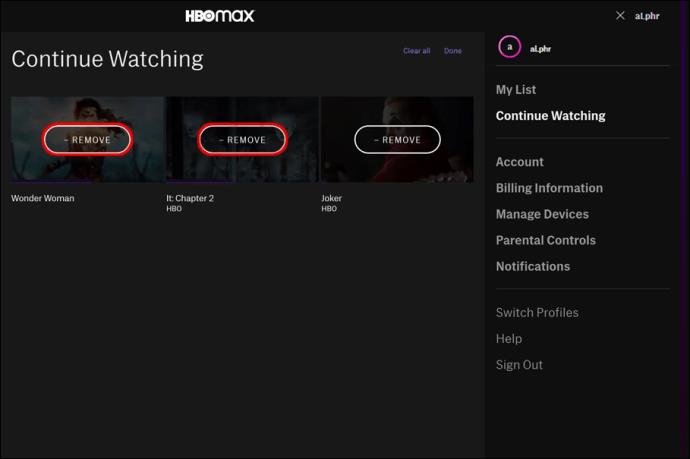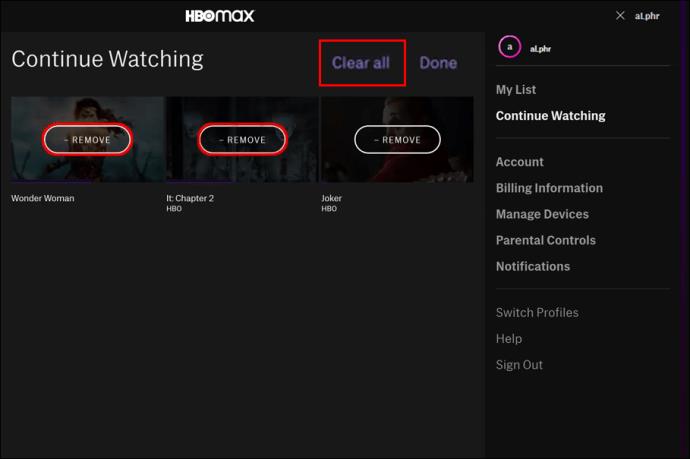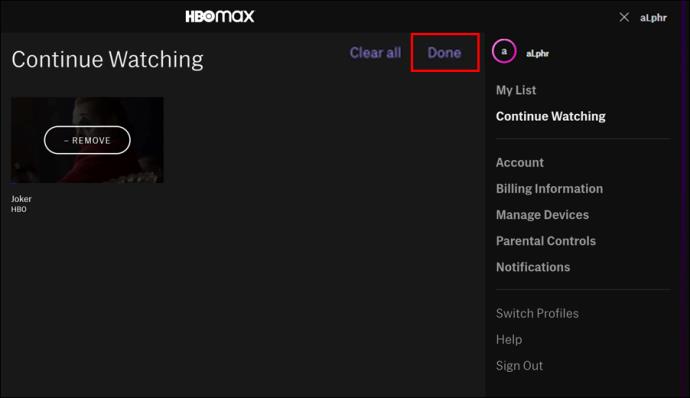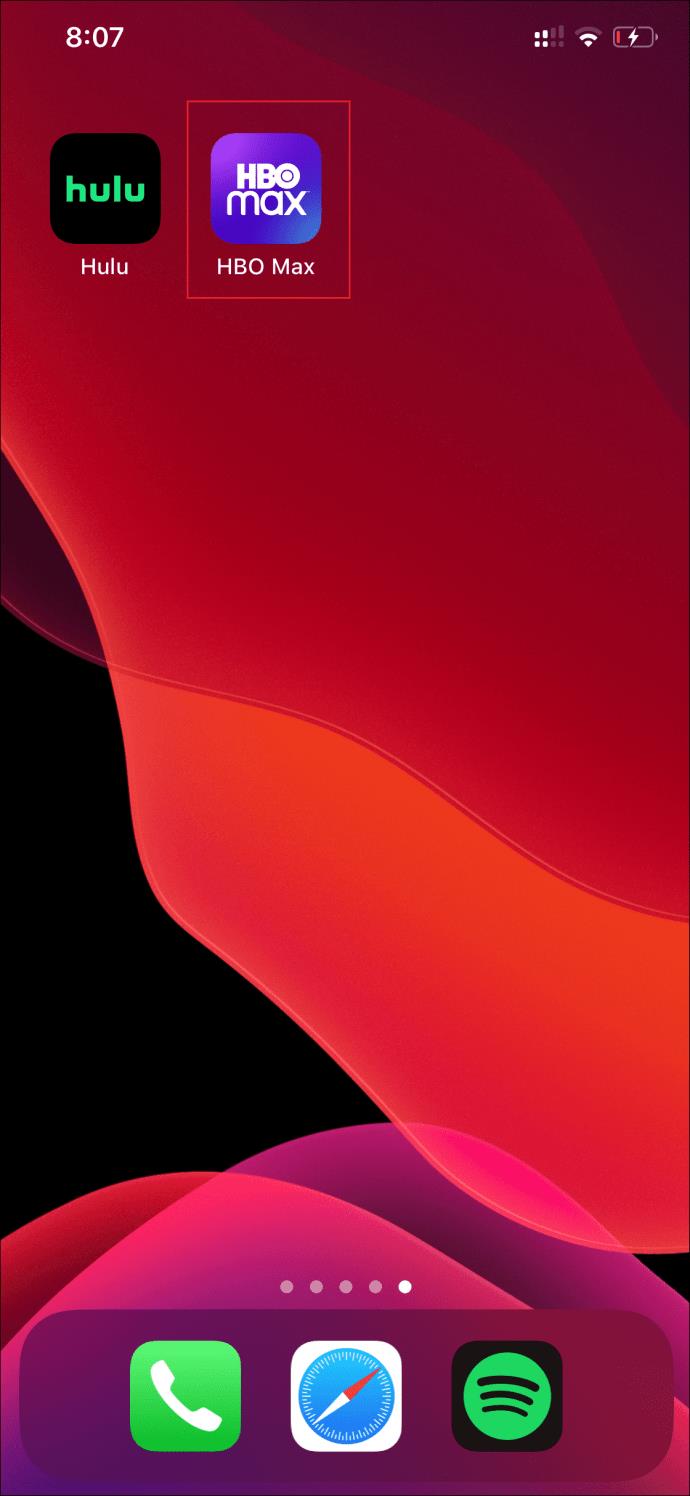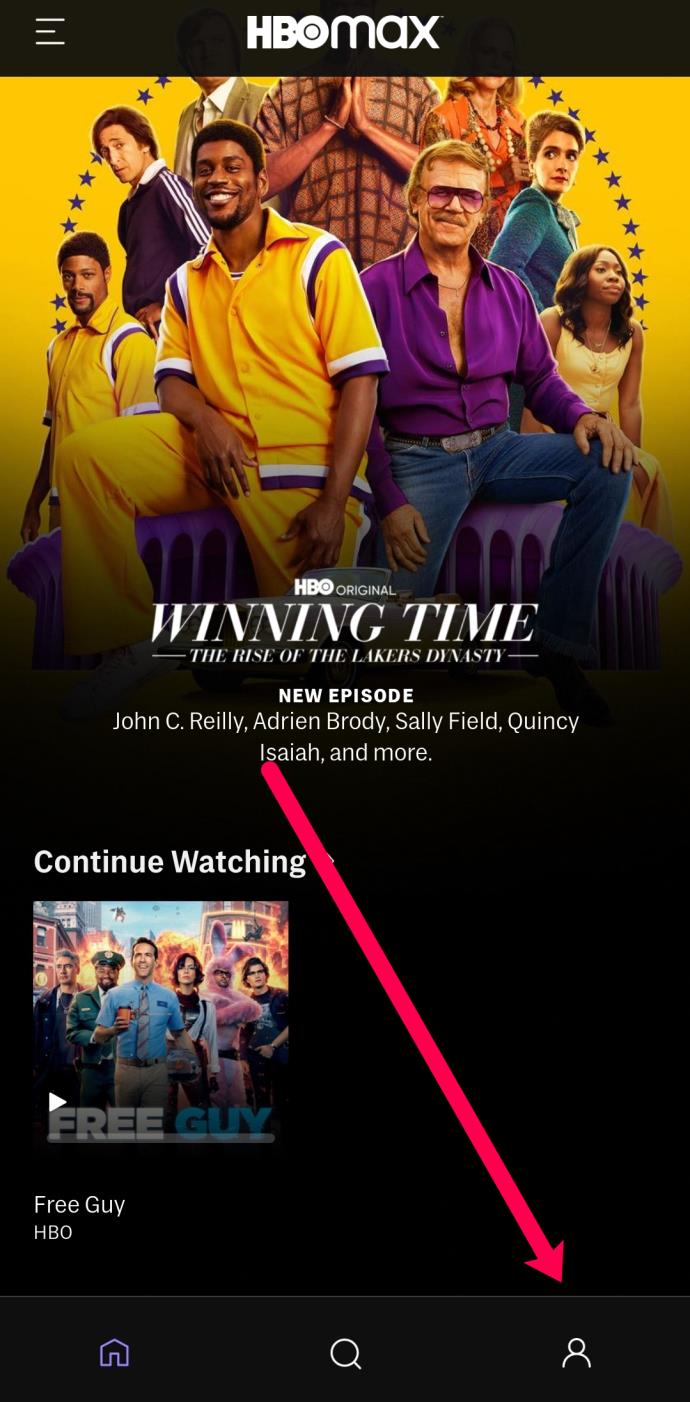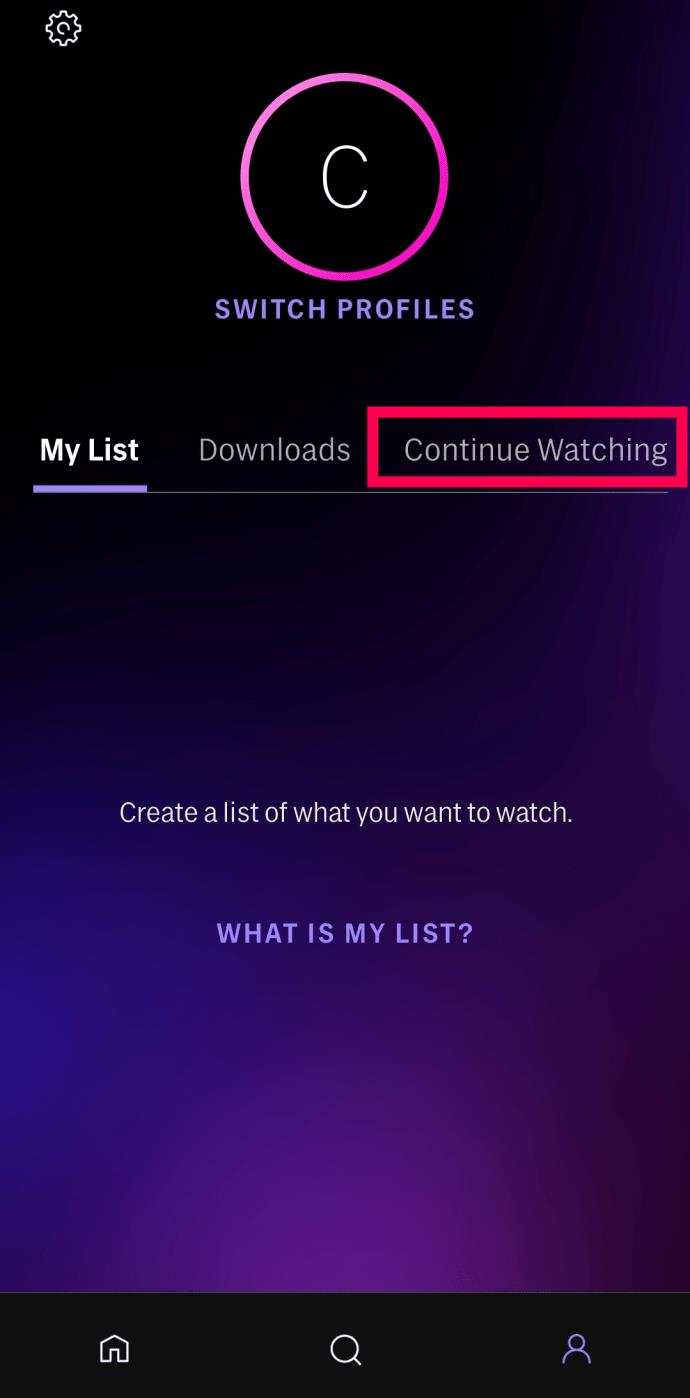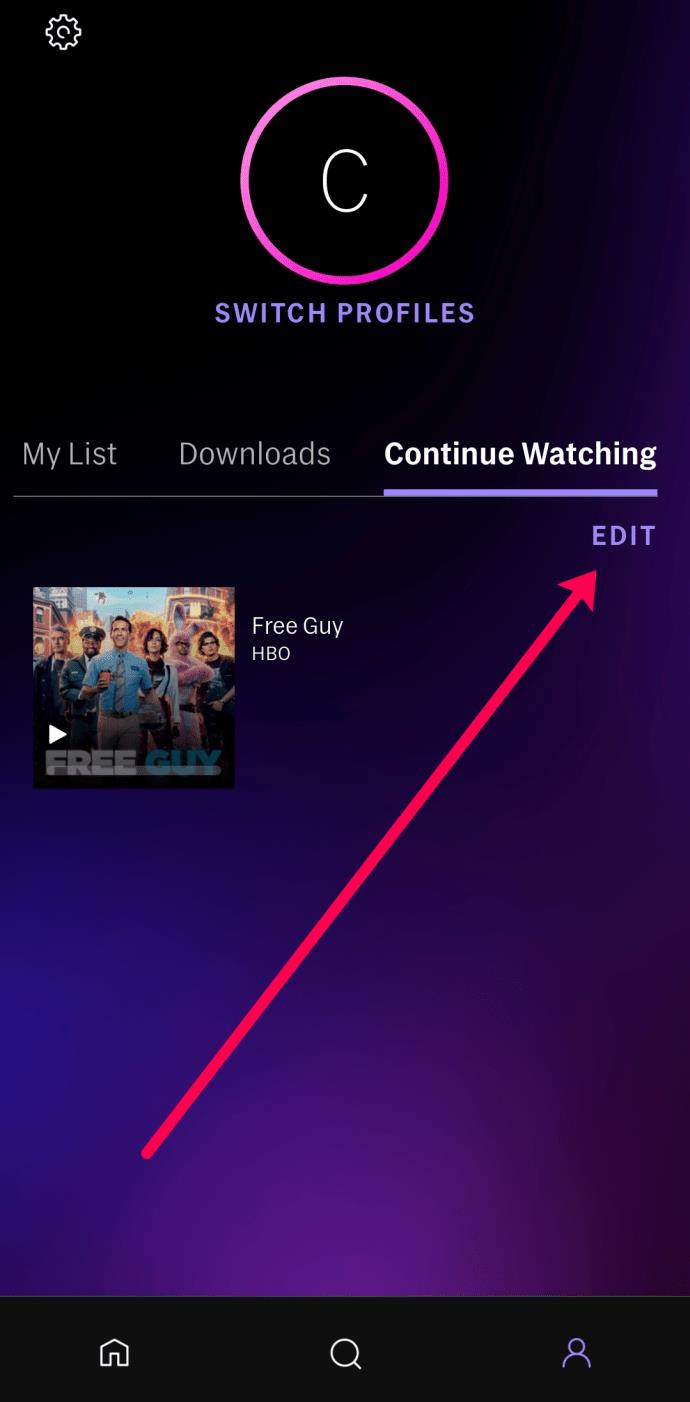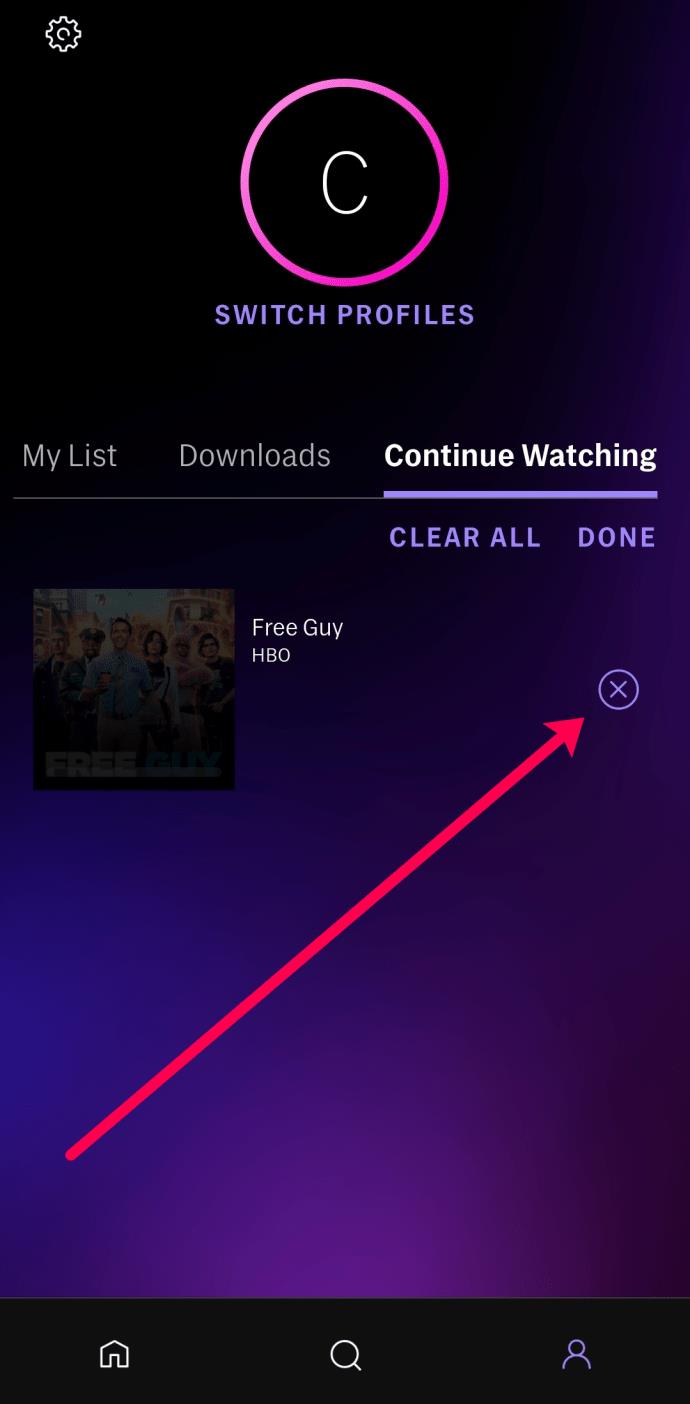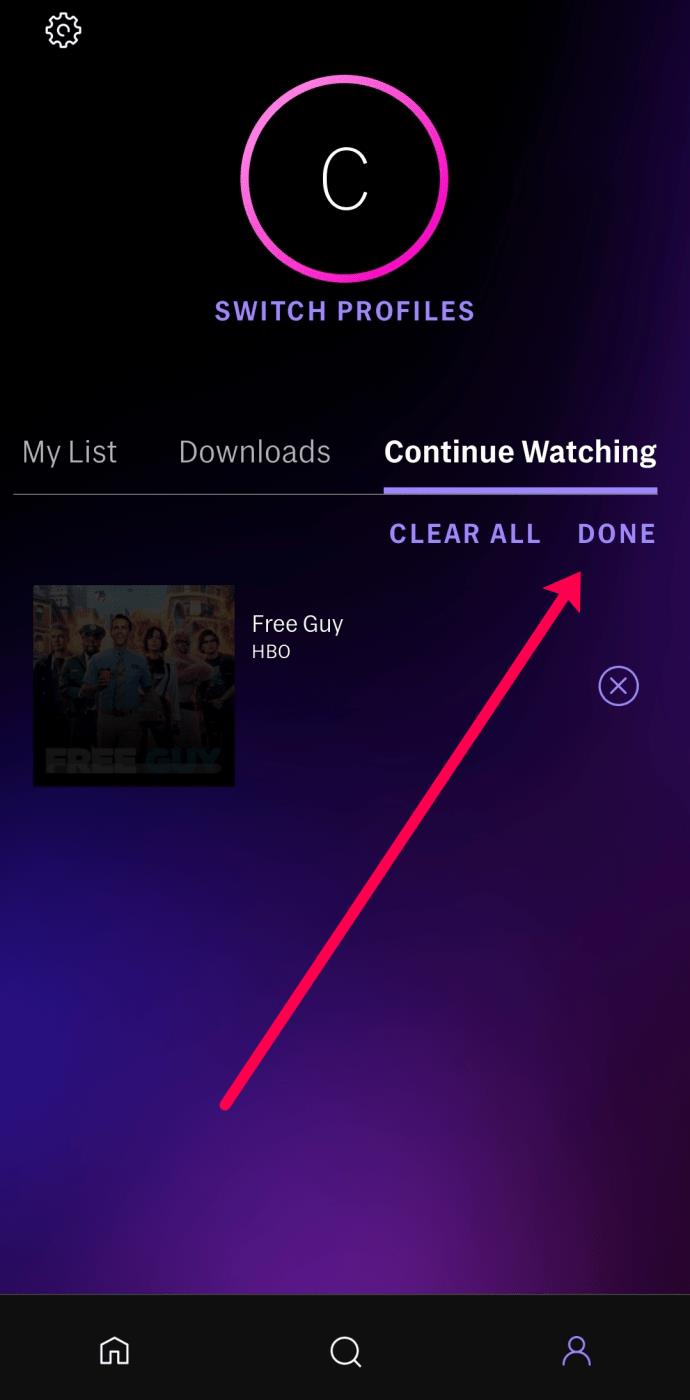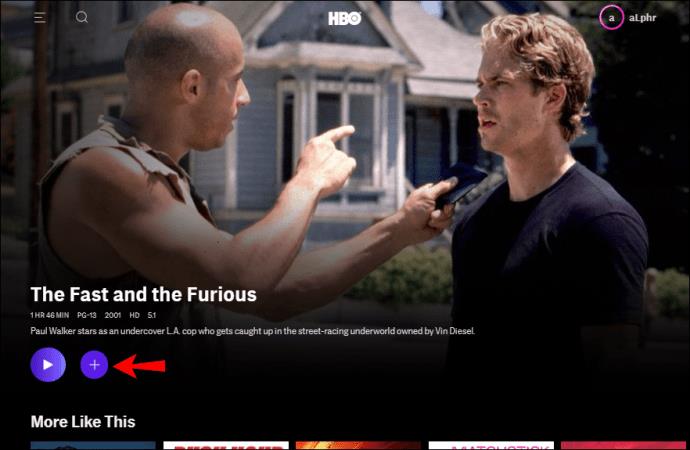Cihaz Bağlantıları
HBO Max, son izlediğiniz öğeleri İzlemeye Devam Et kategorisine yerleştirir ve hazır olduğunuzda kaldığınız yerden devam etmenizi sağlar.

Ancak bazen belirli bir filmi veya programı izlemeye devam etmek istemezsiniz. Her giriş yaptığınızda bu başlığı görmek yerine, size onu kalıcı olarak kaldırmanın en hızlı yolunu göstereceğiz.
Windows, Mac veya Chromebook PC'nizde Devam Eden İzlemeden Kaldırma
HBO Max'te içerik düzenlemenin en kolay yolu, bilgisayarınızdaki bir web tarayıcısıdır. Windows ve Mac bilgisayarlar bunu destekler ve hizmet herhangi bir büyük tarayıcıyla çalışır.
HBO Max'i bu şekilde izliyorsanız, İzlemeye Devam Et bölümünü nasıl yöneteceğinizi göstereceğiz. İşte yapacağınız şey:
- HBO Max hesabınıza giriş yapın.

- Ekranın sağ üst köşesindeki hesap simgesini tıklayın .
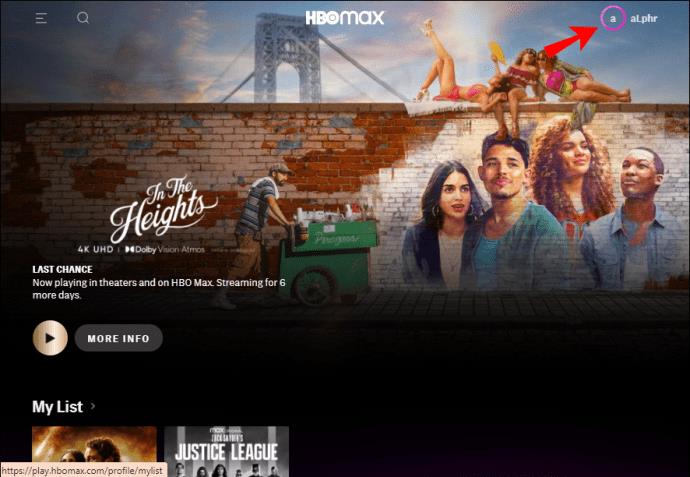
- Bir menü göründüğünde, ��ğelerim öğesini seçtiğinizden emin olun .

- İzlemeye Devam Et'i tıklayın .
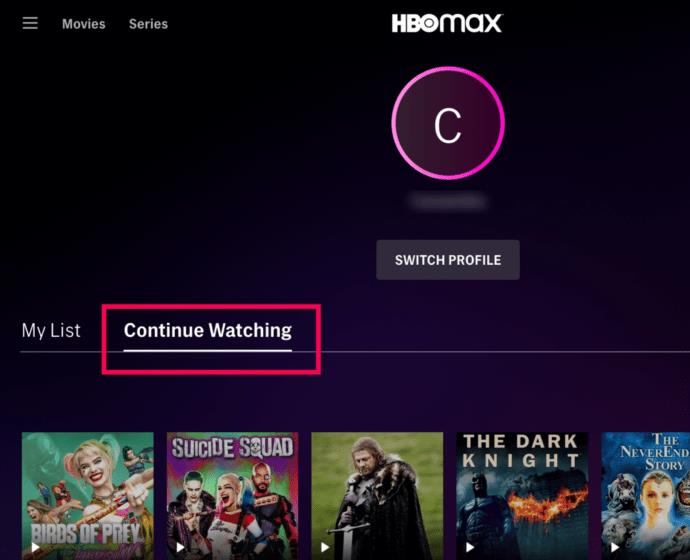
- Başka bir menü görünecektir. Sağ üstteki Düzenle düğmesine tıklayın .
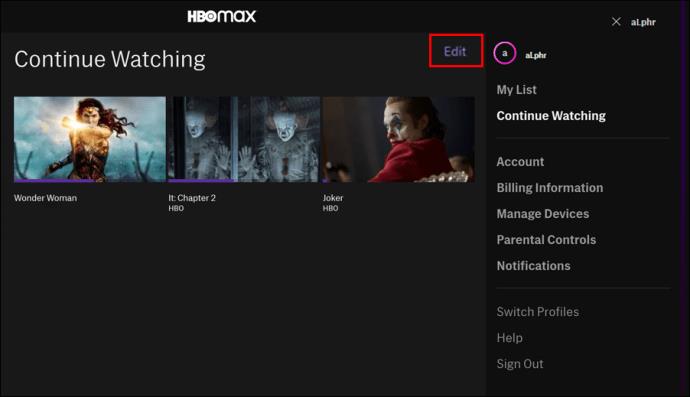
- İzlemeye başladığınız başlıkların tam bir listesini göreceksiniz. Her birinin küçük resmi boyunca bir Kaldır düğmesi olacaktır . Kaldırmak istediğiniz başlığa tıklayın. Gerektiği kadar tekrarlayın.
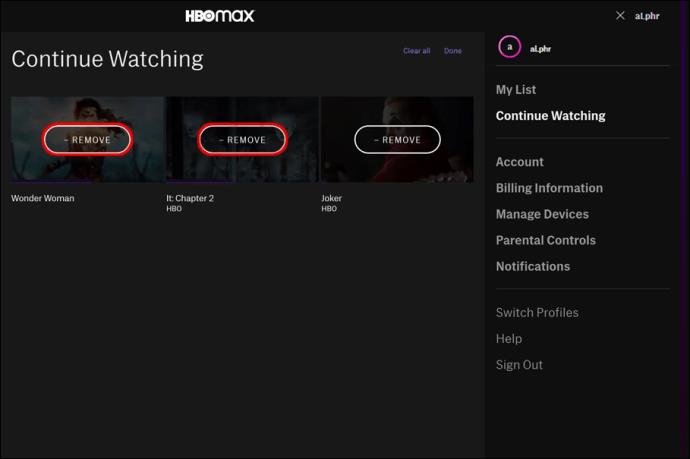
- İzlemeye Devam Et listesinin tamamını silmek istiyorsanız, ekranın üst kısmındaki Tümünü temizle'yi seçin.
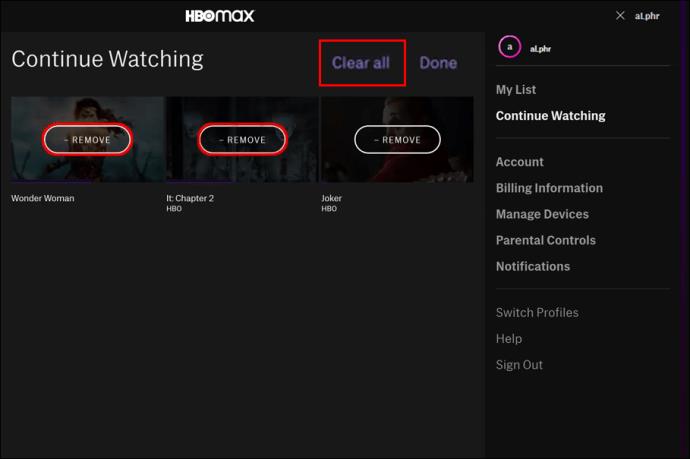
- Öğeleri listeden kaldırmayı bitirdiğinizde Bitti'ye tıklayın .
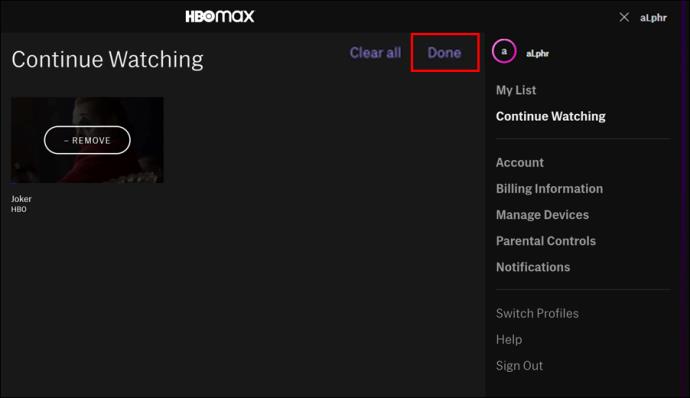
Hepsi bu kadar. İzlemeye Devam Et bölümünüzün dağınıklığını gidermenizi sağlayan basit bir işlemdir.
Bir iOS veya Android Aygıtta İzlemeye Devam Etme Durumundan Nasıl Kaldırılır?
Mobil cihazlarda İzlemeye Devam Et bölümünden başlıkları kaldırma işlemi, web tarayıcısındaki adımlarla neredeyse aynıdır. Yine de küçük bir fark var ve adımları ayrıntılı olarak inceleyerek bunu ele alacağız.
- HBO Max uygulamanızı mobil cihazınızda başlatın.
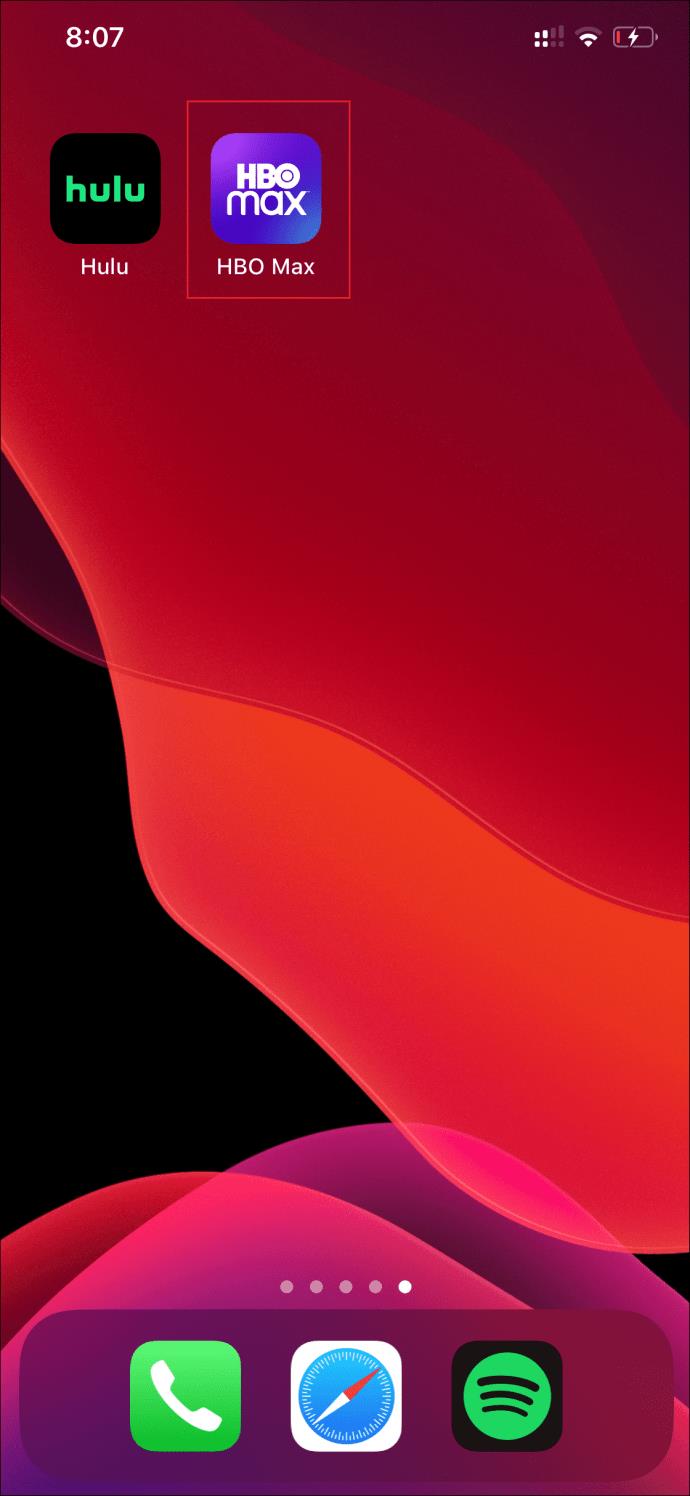
- Ekranınızın sağ alt köşesindeki profil simgenize tıklayın .
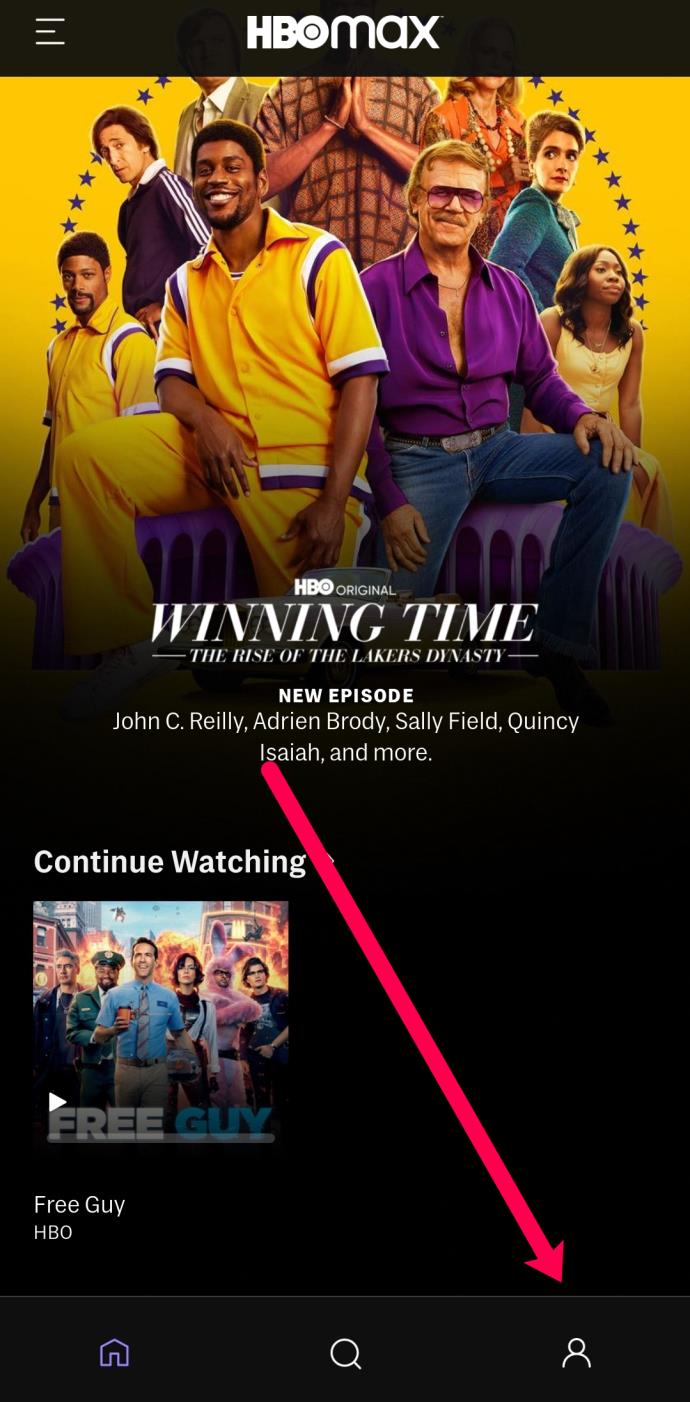
- Bir menü görüntülendiğinde, “ İzlemeye Devam Et ” seçeneğini seçin.
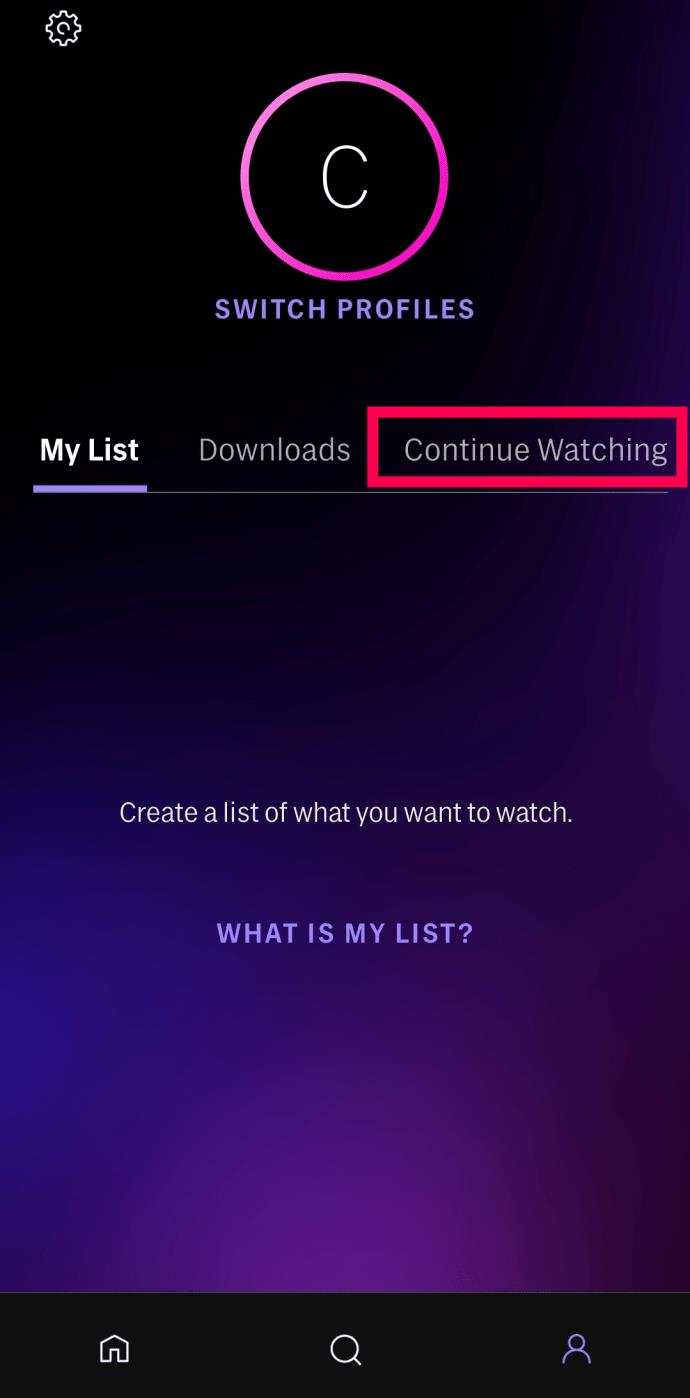
- İzlemeye Devam Et listesinin sağ üst köşesindeki Düzenle'ye dokunun .
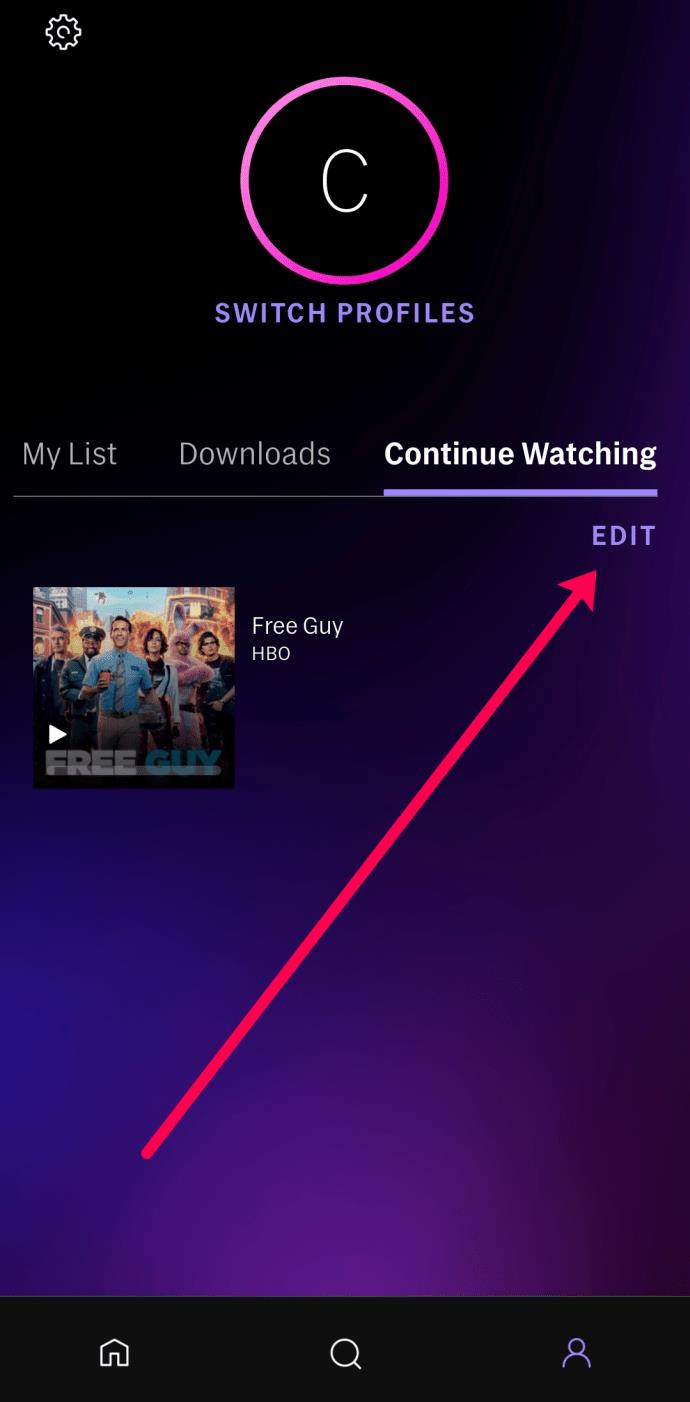
- İzlemeye başladığınız tüm filmlerin ve şovların bir listesini ve yanında küçük bir X simgesi göreceksiniz .
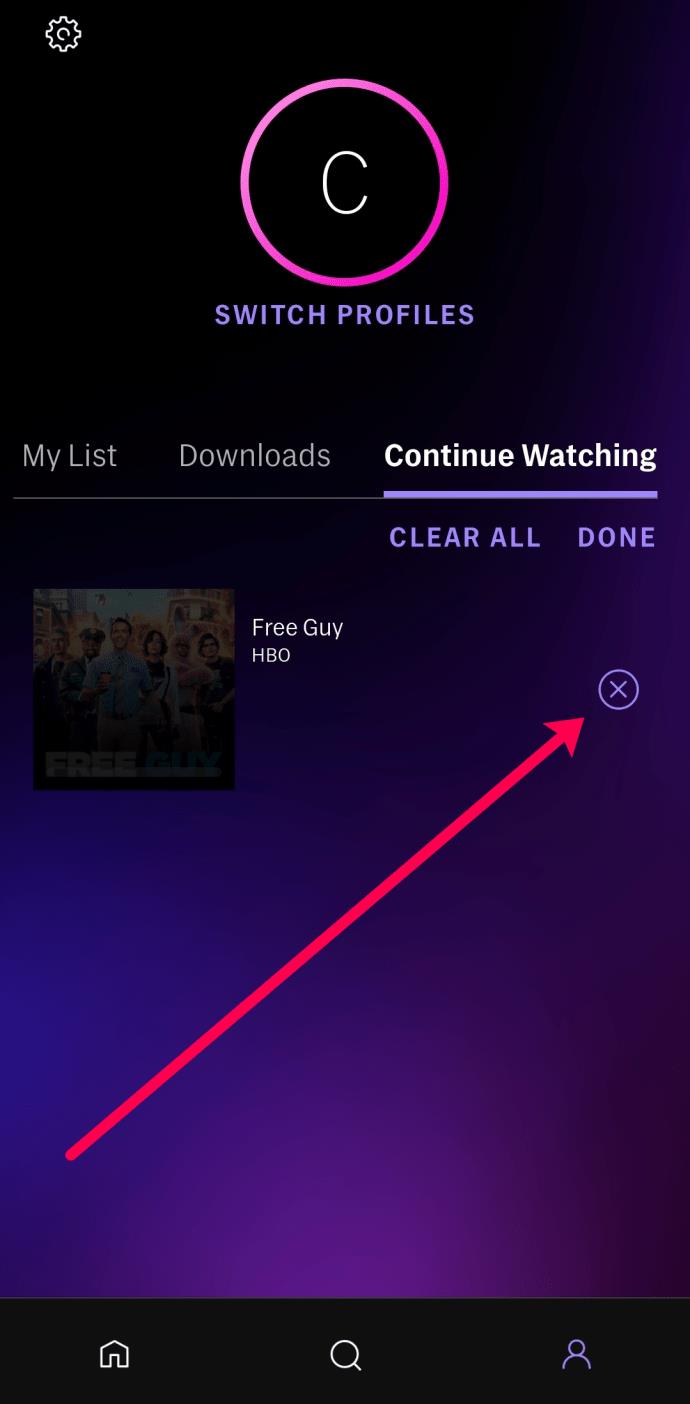
- İzlemeyi planlamadığınız içeriği kaldırmak için X'e ve ardından Bitti'ye dokunun .
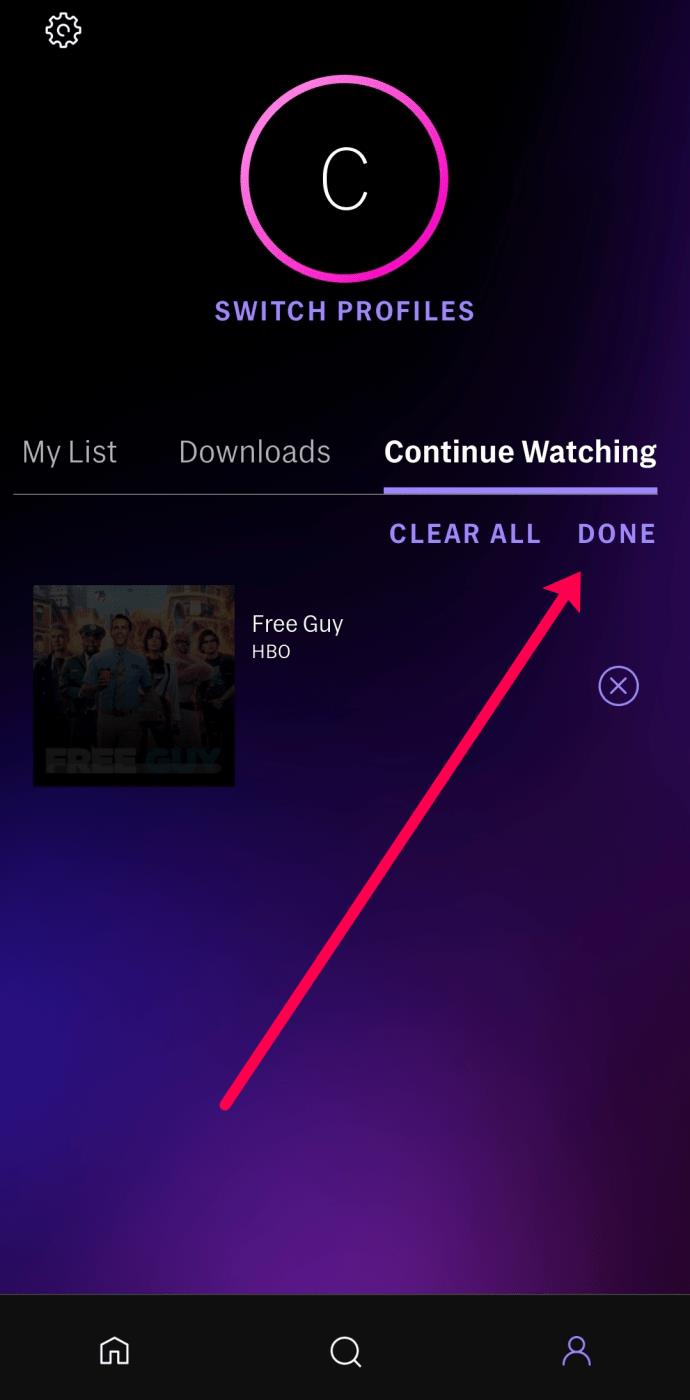
Yeni başlamaya karar verirseniz, " Tümünü temizle " seçeneğine de sahip olacaksınız . Ayrıca, yukarıdaki adımların hem Android hem de iOS cihazlar için HBO Max mobil uygulaması için geçerli olduğunu unutmamak önemlidir .
HBO Max'te Listem Nasıl Oluşturulur?
İzlemeye Devam Et özelliği, asla bitiremeyeceğiniz diziler ve filmlerle dolu olmadığı sürece öncelikle yararlıdır. Ancak başka bir HBO Max seçeneği de kullanıcıların işine geliyor. Bildiğiniz gibi izleyecek çok eğlenceli şey var ve gün içinde sadece sınırlı saatler var.
HBO Max kitaplığına göz atıp ilgi çekici bir şey bulduğunuzda, onu Listem'e kaydedin ve istediğiniz zaman izleyin. Listem bölümüne yeni başlıklar ekleme işlemi basittir. İşte nasıl çalıştığı:
- HBO Max hesabınıza giriş yapın.

- Başlığa göz atın ve listeye eklemek istediğinizi seçin.
- + Listeme Ekle düğmesini seçin .
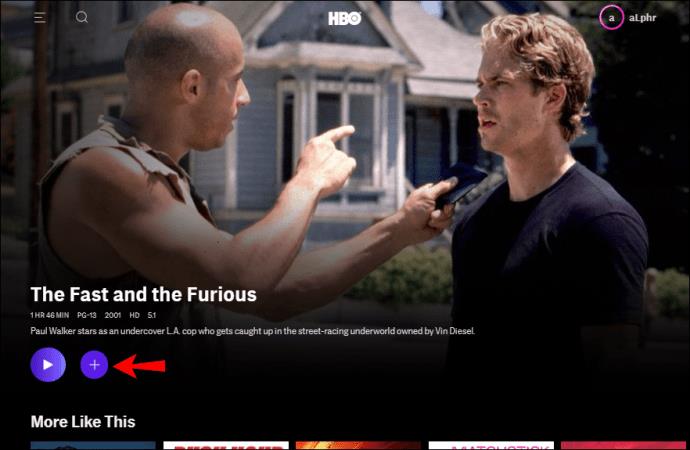
İşlemi istediğiniz kadar tekrarlayabilirsiniz. Bu adımlar, HBO Max mobil uygulaması ve web sürümü için geçerlidir.
Bilgisayarınızda HBO Max kullanırken, başlığın üzerine gelip sadece "Ekle" düğmesine bastığınızda doğrudan Listem bölümüne gidecektir .
Şimdi muhtemelen Listem seçeneğine nereden erişebileceğinizi merak ediyorsunuz . Tek yapmanız gereken, ekranın sağ üst köşesindeki hesap adınıza tıklayıp Listem öğesini seçmek . İzlemeye Devam Et bölümünün hemen üzerindedir .
Ek SSS
HBO Max, birçok yeni film ve orijinal şov sunan mükemmel bir yayın hizmetidir. Henüz bilmek istediğiniz her şeyi öğrenmediyseniz, daha fazla sorunuzun yanıtı için okumaya devam edin.
HBO Max'i Nereden İzleyebilirsiniz?
HBO Max, ayak izini sürekli olarak yeni kıtalara genişletiyor. Güncellenen listeyi burada görebilirsiniz .
HBO Max şu anda ABD'de, ABD Topraklarında ve Güney Amerika ile Avrupa'daki bazı ülkelerde mevcuttur.
Ancak güvenilir bir VPN hizmeti ile HBO Max programına dünyanın her yerinden erişebilirsiniz. Yine de güvenilir bir VPN ekstraya mal olacaktır.
HBO Max Ücretsiz Deneme Sunuyor mu?
HBO'dan biraz beklenmedik bir hareket, yeni akış platformları için ücretsiz bir deneme sunmamaktı. Disney+ ve Apple TV+ çıktığında yeni müşteriler için büyük teşvikler sundular.
HBO'nun neden ücretsiz bir deneme sunmamayı seçtiğini söylemek imkansız olsa da, kaliteli içeriğiyle tanınan HBO'nun tanıtıma ihtiyacı olmadığını düşündüklerini varsayabiliriz. HBO Max için aylık abonelik 14,99 ABD dolarıdır.
HBO Max izleme geçmişimi saklıyor mu?
Hayır. Ancak izlemeyi bitirdiğiniz bazı başlıkları İzlemeye Devam Et bölümünde görebilirsiniz.
HBO Max – Yalnızca Sevdiklerinizi İzlemeye Devam Edin
Bazı akış platformları, genel izleme deneyiminden uzaklaşan aşırı karmaşık bir arayüze sahiptir. Her şeyi basit ve çabuk bulunmasını sağlayan HBO Max'te durum böyle değil.
İzlemeye Devam Et bölümü çok erişilebilir ve kolayca yönetilebilir. Bir başlığı kaldırmak istediğinizde bunu birkaç tıklama ile yapabilirsiniz.
Ayrıca izleme listenizi oluşturabilir ve istediğiniz kadar büyütebilirsiniz. Bu makale, nispeten yeni bir hizmet olduğu ve hala hakkında bilgi edindiğimiz göz önüne alındığında, HBO Max hakkında diğer birkaç soruyu yanıtladı.
HBO Max'te en sevdiğiniz dizi veya film hangisi? Aşağıdaki yorumlar bölümünde bize bildirin.